remoteEMとは何か?
remoteEMとはSonnetの電磁界解析だけをネットワーク上の特定のマシンに集中させるしくみです.これによって電磁界解析に適した高価なマシンとライセンスの稼働率を高め経済的な運用が可能になります.複数のユーザーがライセンスやマシンを共用している環境では特に効果的です.
remoteEMの操作
JOBを送る

クライアントマシンのSonnetに解析を指示すると、ソネットはremoteEMサーバーの状態を調べてjobを送ります.
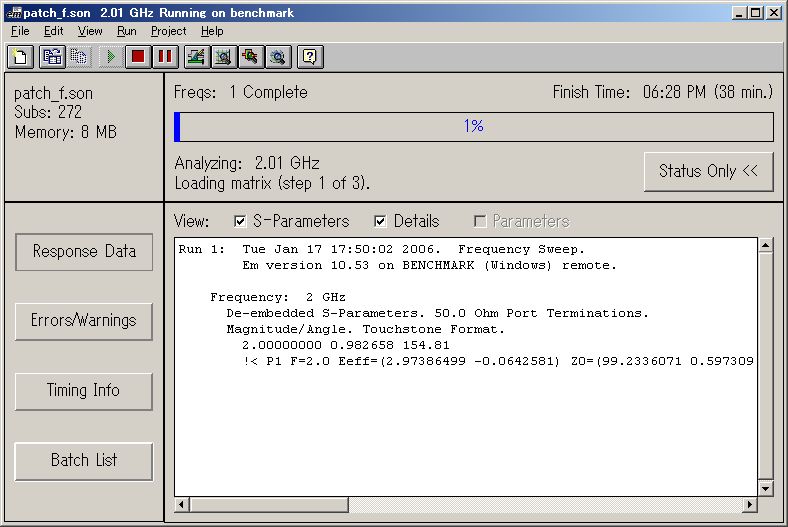
解析の状態は通常通りモニターできますが、このときクライアントマシンにはほとんど負荷がかかっていないのでストレスなく別の仕事をすることもできます.
また解析速度は手元のクライアントマシンで解析するより速いはずです. なぜならremoteEMサーバーには,速いマシンを割り当てるのが普通ですから,
解析の様子を眺めていてもいいですが, 解析したいモデルを一気にremoteEMサーバーに投入し, クライアントマシンの電源を切って家に帰ってもかまいません.
翌朝結果を見る
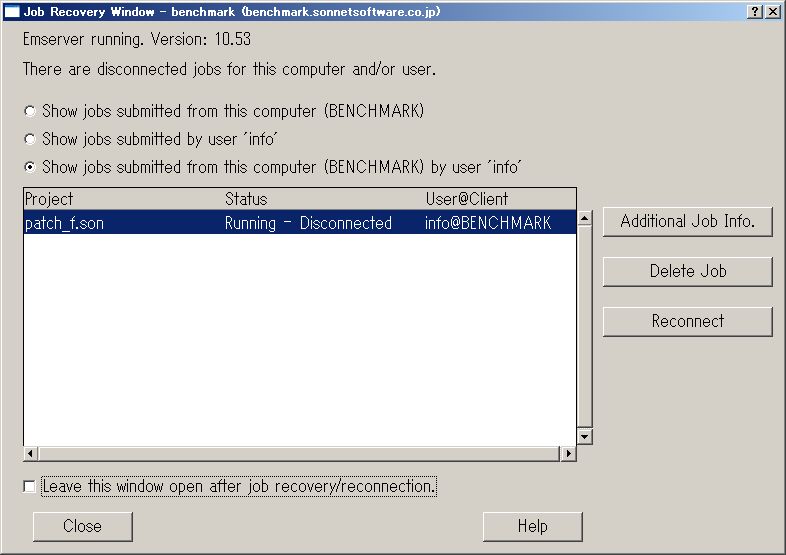
翌朝、再び解析モニタを起動して、remoteEMサーバーに接続すると、そのマシンから投入したjobの状態が報告されます.もちろん解析が終わっていれば結果を吸い上げます.あなたの解析jobが終わった後、たぶんremoteEMは休むことなく他の人の解析jobを計算し続けていたはずです.
remoteEMが含まれるSonnet Suites製品
| Professional Standard (network) |
 |
Professional Standard (networkライセンス)は、一般的なデスクトップPCのCPUパワーに適した解析エンジンをremoteEMサーバーにつかうことができます. (Professional Standard (nodelockライセンス)ではremoteEMサーバーをご利用いただけません.) |
| Professional High Performance |
 |
Professional High Performanceは、マルチCPUと多量のメモリを搭載したマシンに適した解析エンジンをremoteEMとして使い、 ネットワーク上の何人でも同時にモデル入力のできるxgeom site licenseを含んでいます. |
remoteEMの設定
remoteEMの設定は簡単です.
目の前でSonnetが動いているなら,とりあえず
そのマシン一台で設定を試してみましょう.
もし,不都合なら簡単に元に戻すことができます.
サーバーの選択や運営方法は改めて考えればいいのです.
remoteEMサーバーの設定
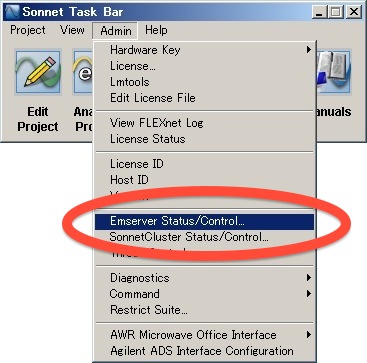
通常のやり方でSonnet製品版をインストールしてください.
そして
Sonnet Task Barで[Admin]-[Emserver Status/Control...]を選びます.
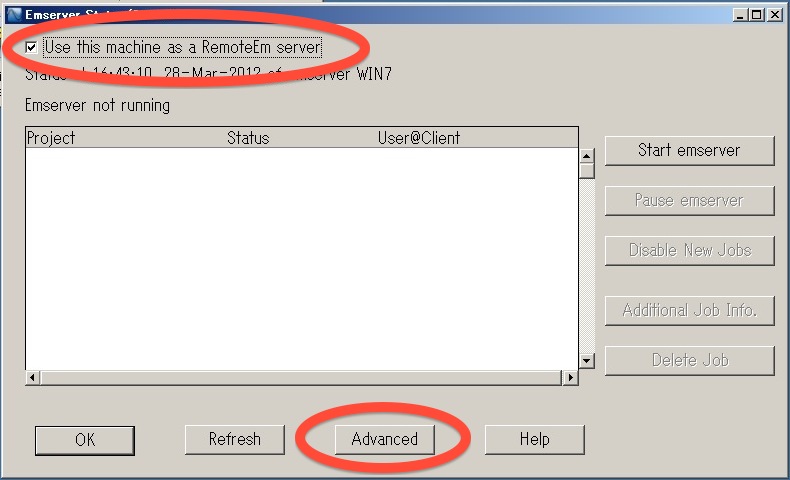
[Use this matchine as a RemoteEm server]
(このマシンをremoteEMサーバーとして使う)にチェックを入れ,
[Advanced]ボタンをクリックします.
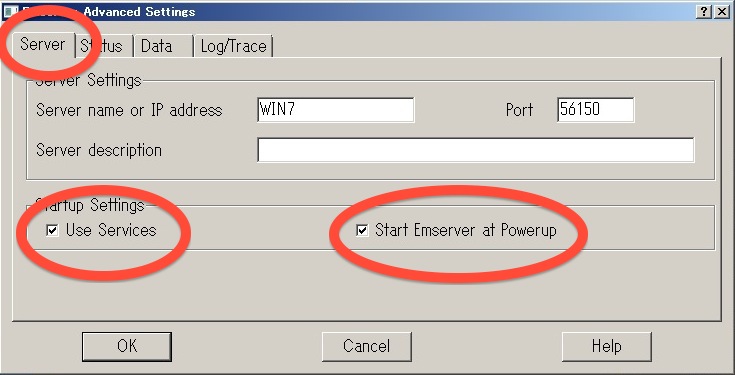
[Use Services]と[Start Emserver at Powerup]にチェックをいれて[OK]をクリックします.
これで,マシンを再起動してもRemoteEMサーバーが動作するようになります.
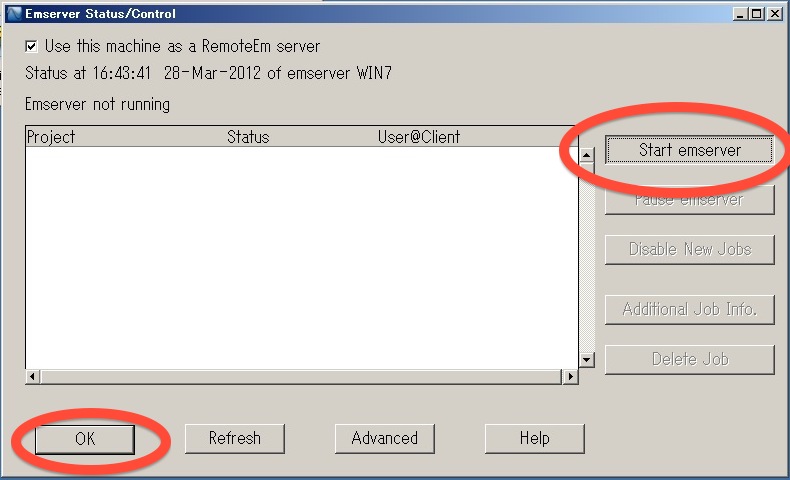
[Start emserver]と[OK]をクリックします.
見た目は何も替わりませんが,
これで,RemoteEMサーバーが動き出し,解析ジョブが来るのを待ち構えています.
remoteEMクライアントの設定
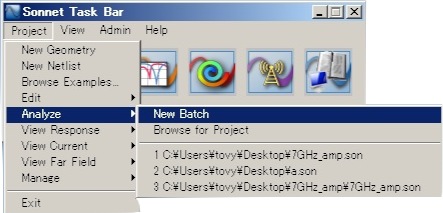
通常のやり方でSonnet製品版をインストールしてください.
そして
Sonnet Task Barで[Project]-[Analyze]-[New batch]を選びます.
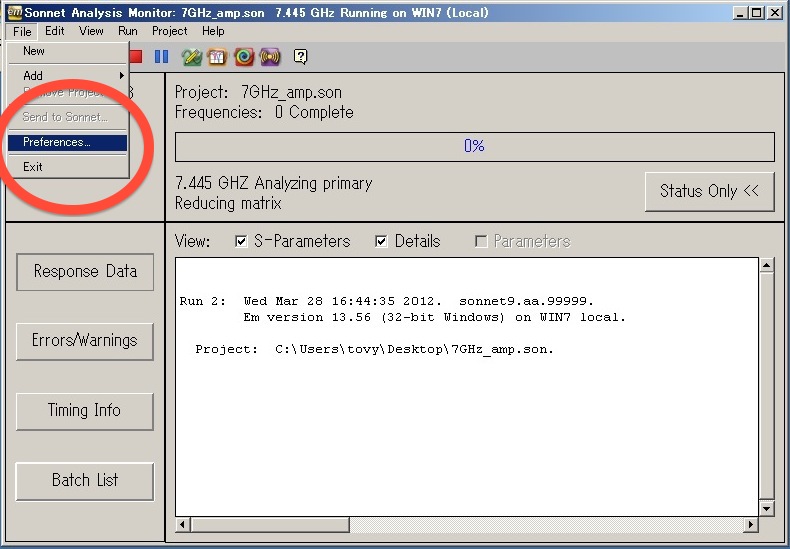
通常の解析中に現れるダイアログが現れます.
[File]-[Preferences...]をクリックします.
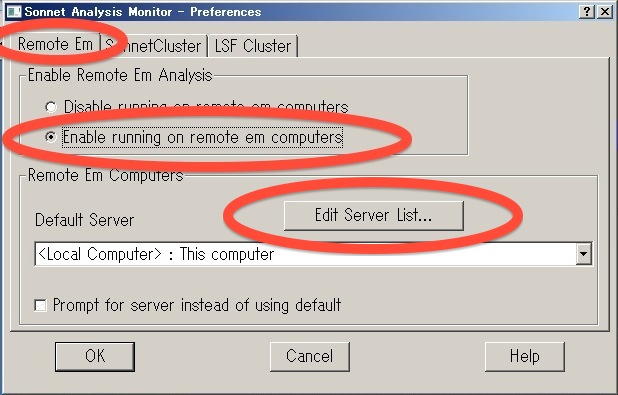
[Remote EM]タブで
デフォルトでは [Disable runnning on remote em computers]
(remoteEMのコンピュータで解析を実行しない)になってます. これを
[Enable runnning on remote em computers]に切り替えます.
そして,
[Edit Server List...]をクリックします
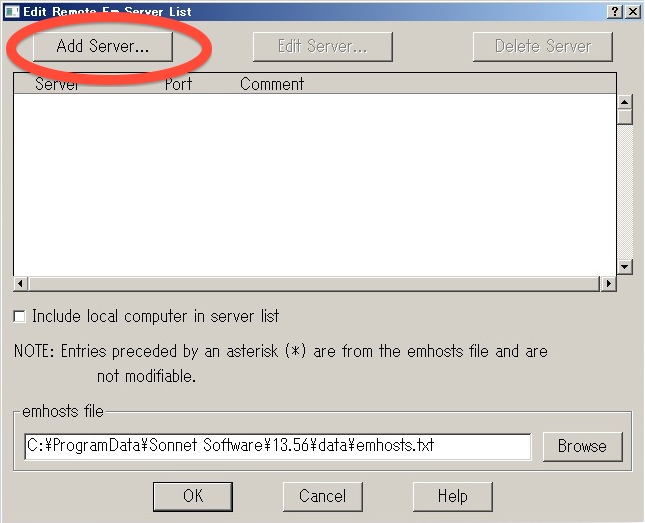
[Add Server...]をクリック
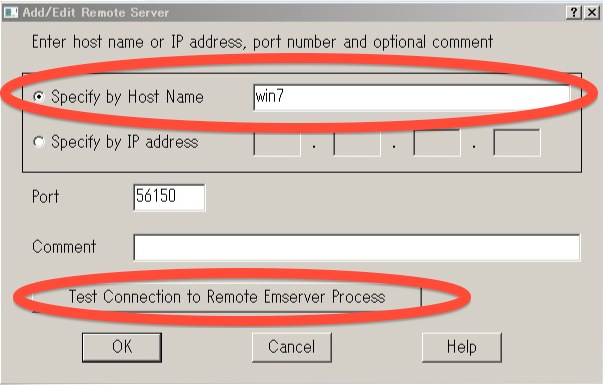
ここではremoteEMサーバーのネットワーク上のアドレスを指定します.
[Specify by Host Name]にチェックを入れて,Host Nameを入力するか,
[Specify by IP address]にチェックを入れて,IPアドレスを入力してください,
そして
[Test Connection to Remote EMserver Process]をクリックします.
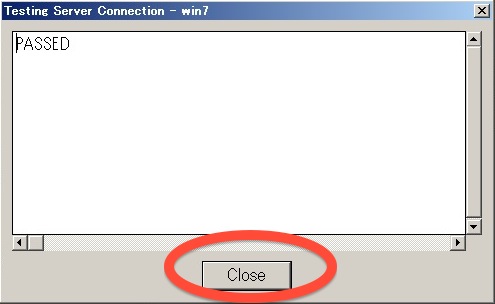
少し時間がかかる場合もありますが,うまくいっていれば, "PASSED"と表示されます. "FAILED"ならネットワークの設定に問題があるか, remoteEMサーバーが動作していません.
[Close]をクリックして閉じます.
ダイアログを[OK]で閉じます.
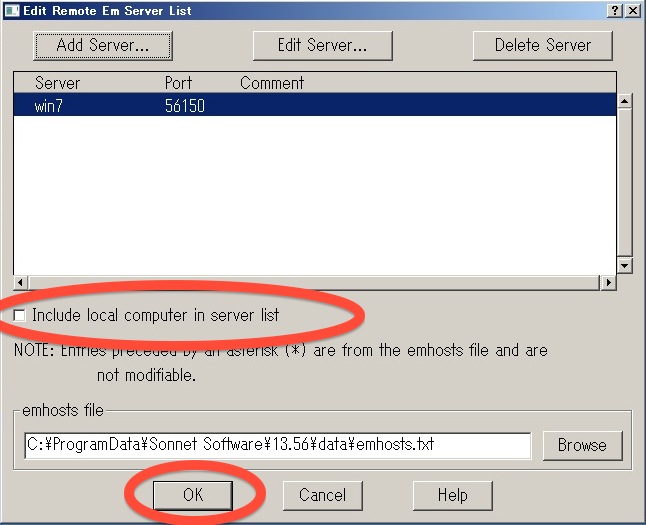
remoteEMサーバーがサーバーリストに現れます.
[Include local computer in server list]をオフ
ダイアログを[OK]で閉じます.
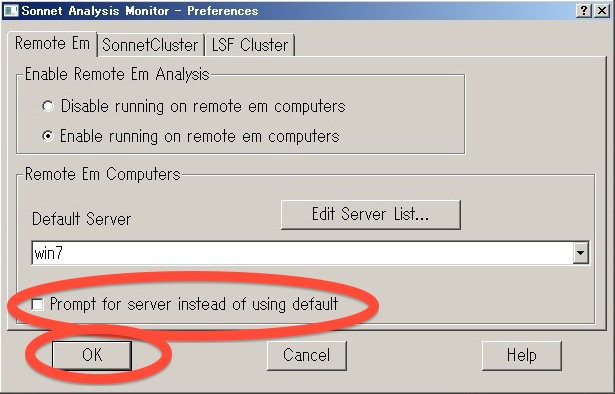
[Prompt for server instead of using default]をオフ,
ダイアログを[OK]で閉じます.
試してみる
以上の設定で,今後の解析はremoteEMサーバーに送られるようになります.
いつものように解析してみてください.
きっと使い勝手が
何も変わってないでしょう.
変わらないなら成功です.
サーバーに使うマシンを準備して
本格的に運用の計画を立ててください.
チーム全体の解析速度は早くなり高価なマシンとライセンスの稼働率が上がります.
必要な設備
remoteEMを運用するには、remoteEMのライセンス、そして少なくとも二つのサーバーと一つのクライアントマシンが必要です.
- remoteEMのライセンス
- Sonnet Suiteのネットワークライセンスには,特に指定しなくてもremoteEMのライセンスが含まれます.
- クライアントマシン
- ユーザーが実際に操作するマシンです.日常業務に使っているPCで十分です.
- ライセンスサーバー
- ライセンスを管理するマシンです.負荷はほとんどかかりません.いつでもクライアントの要求にこたえられるよう24時間電源を入れて置いてください. ライセンスサーバーはremoteEMサーバーと同じマシンで兼用することが多いです.
- remoteEMサーバー
- 実際に電磁界解析を行うマシンです. 速いCPUを搭載し高負荷の連続運転に耐えるよう 大きな筐体のデスクトップ機を選んでください. ノートPCは,熱的に耐えられませんし,計算速度も遅く,remoteEMサーバーには向きません.
